-
小编告诉你电脑显示器无信号怎么操作
- 2017-08-25 09:59:36 来源:windows10系统之家 作者:爱win10
电脑屏幕不显示怎么办,想知道怎么解决的朋友,看过来,这里有你们想要的答案,小编编辑一种关于屏幕不显示的解决方案。
网友们会问,电脑显示器无信号如何解决?为了帮助有这方面的问题的朋友,小编给大家提出一个方法,下面就是关于电脑显示器无信号解决方案而编辑的图文解说。
电脑显示器无信号怎么操作图文解说
检查电源,插座,电源线把连接线接好锁紧(显示器与主机两端都连接好锁紧)
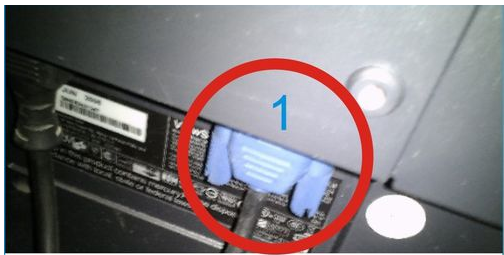
屏幕不显示界面1
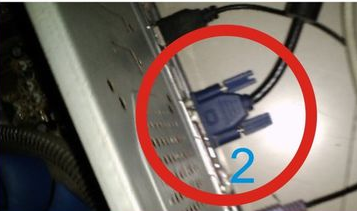
屏幕不显示界面2
换一条显示器电源线试试

屏幕不显示界面3
那把独立显卡重新拨插一下

屏幕不显示界面4
把内存条也重新拨插一下
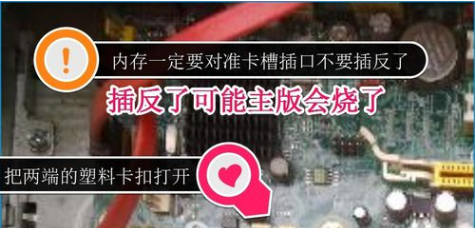
屏幕不显示界面5
不接硬盘启动,显示器显示正常了。关机(强制关机)把硬盘装上,重新启动试试!

屏幕不显示界面6
以上就是电脑显示器无信号怎么操作的解决方法。
上一篇:小编告诉你笔记本电脑散热器
下一篇:2017年最实用win8激活工具最新下载
猜您喜欢
- 新萝卜家园win7系统光盘安装教程图解..2016-09-13
- 老司机教你怎么给电脑设置开机密码..2018-11-19
- 口袋Ghost实现系统重装前的数据备份..2014-07-24
- 远程桌面连接软件,小编告诉你远程桌面..2017-12-28
- 小马激活,小编告诉你小马激活工具的..2018-09-08
- win7旗舰版原版系统安装教程..2017-04-09
相关推荐
- win8系统怎么配备右键相关选项次序.. 2015-05-26
- 电脑时间同步出错,小编告诉你电脑时间.. 2018-06-20
- 微软Win8应用商店应用数量向10万大关.. 2013-06-03
- Win8.1系统怎样安装office 2010 2015-04-27
- msdn激活的windows7怎么下载 2023-04-26
- 萝卜家园笔记本xp系统最新下载.. 2017-03-13





 系统之家一键重装
系统之家一键重装
 小白重装win10
小白重装win10
 系统之家 ghost win7 64位全新装机版v2023.05
系统之家 ghost win7 64位全新装机版v2023.05 风行v2.8绿色版(去广告优化下载)
风行v2.8绿色版(去广告优化下载) 雨林木风Ghost Win7 SP1 x86旗舰版系统下载 v1907
雨林木风Ghost Win7 SP1 x86旗舰版系统下载 v1907 系统之家 ghost win7 64位中文旗舰版v2023.05
系统之家 ghost win7 64位中文旗舰版v2023.05 新萝卜家园Win7系统下载64位纯净版1806
新萝卜家园Win7系统下载64位纯净版1806 手心浏览器 v1.0.0.1048官方版
手心浏览器 v1.0.0.1048官方版 最好的激活工
最好的激活工 雨林木风Win7
雨林木风Win7 雨林木风ghos
雨林木风ghos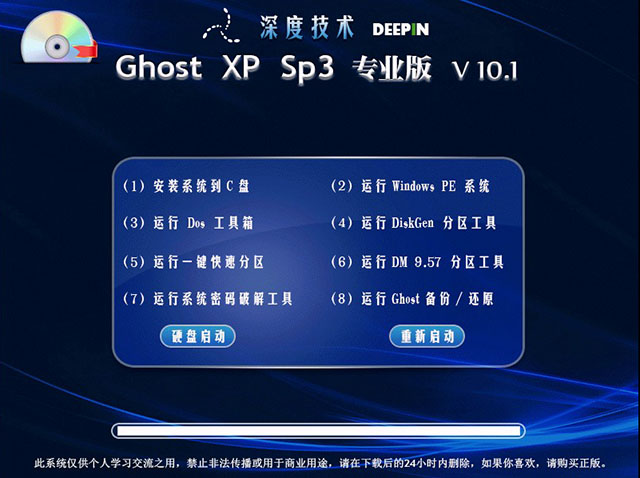 深度技术 Gho
深度技术 Gho 联想win7旗舰
联想win7旗舰 超强的多用计
超强的多用计 系统之家win1
系统之家win1 WIN7Loader V
WIN7Loader V Adobe Premie
Adobe Premie QvodPla<x>ye
QvodPla<x>ye 众畅浏览器 v
众畅浏览器 v 粤公网安备 44130202001061号
粤公网安备 44130202001061号